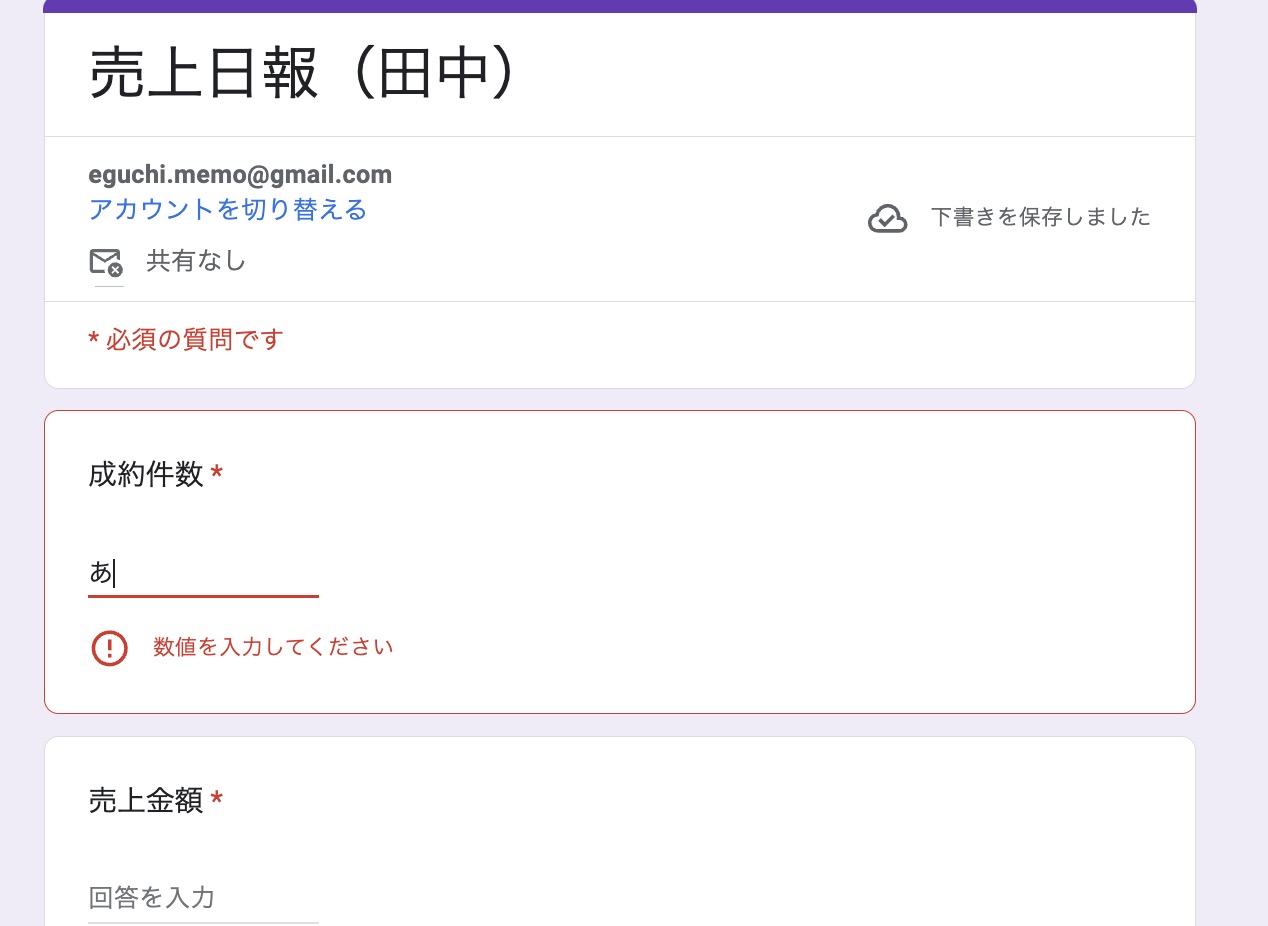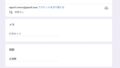Googleフォームで作成する営業日報や売上日報のテンプレートの例を以下に示します。このテンプレートは、営業担当者が日々の活動を記録し、報告するためのものです。
営業日報テンプレート(1. 基本情報)
- 氏名: (必須)
- 記入例: 田中 太郎
- 部署: (必須)
- 記入例: 営業部
- 報告日: (必須)
- 日付を選択する形式
担当者毎にフォームを分けるなど、工夫をすれば上記は省略するということでもよさそうです。
報告日は、フォーム送信のタイムスタンプで代用することもできます。
2. 活動内容
- 訪問先企業名: (必須)
- 記入例: ABC株式会社
- 担当者名: (必須)
- 記入例: 山田 一郎
- 訪問目的: (必須)
- 記入例: 新製品の紹介、契約更新の交渉
- 訪問結果: (必須)
- 記入例: 良好、新製品に興味あり、次回見積もり提出予定
- 次回訪問予定日: (任意)
- 日付を選択する形式
もし訪問先企業が1件/日ベースであれば、上記のようなフォーマットでもよさそうです。
3. 売上状況
- 成約件数: (必須)
- 記入例: 2件
- 売上金額: (必須)
- 記入例: 500,000円
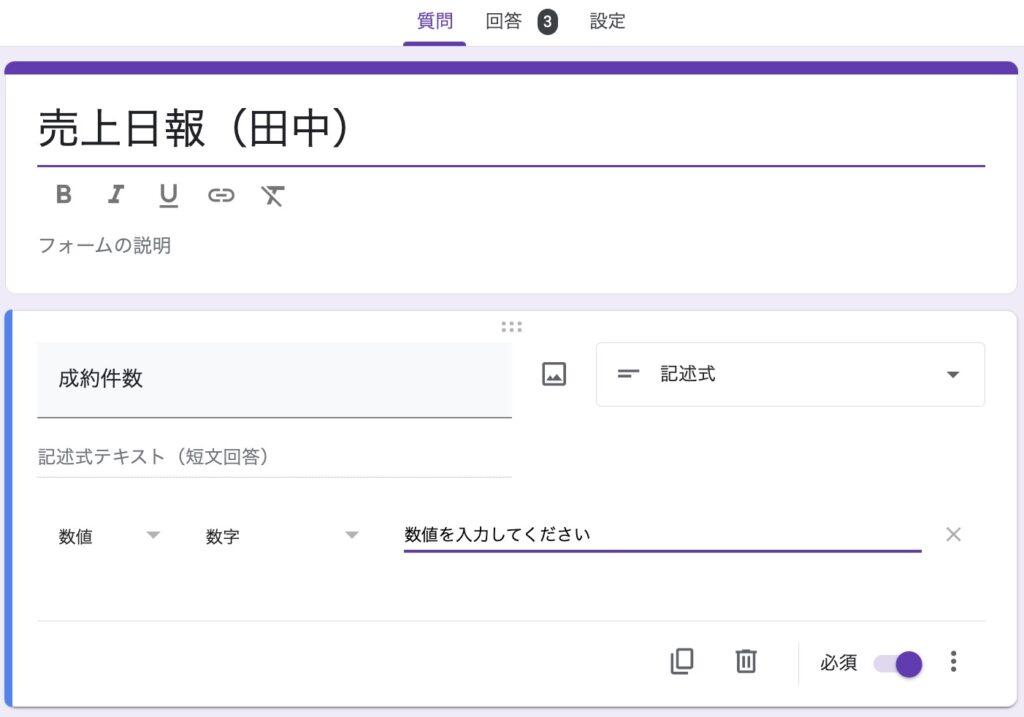
成約件数や売上金額は、回答の検証で数値に制限しておくとベターです。
4. その他の活動
- 電話アプローチ数: (任意)
- 記入例: 10件
- メール送信数: (任意)
- 記入例: 20通
- その他の活動: (任意)
- 記入例: 展示会の準備
5. コメント
- 本日の反省点: (任意)
- 記入例: 訪問先でのヒアリング不足を感じた。次回改善したい。
- 明日の目標: (任意)
- 記入例: 新規顧客5社へのアプローチを目標とする。
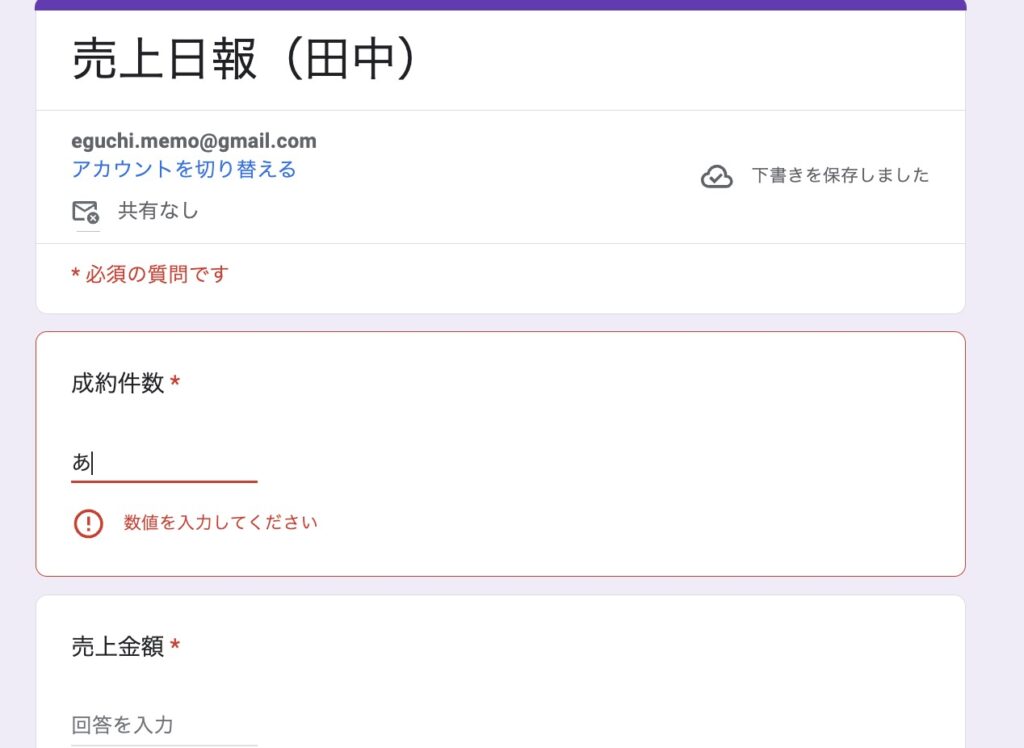
Googleフォームの作成手順
- Googleフォームにアクセスし、新しいフォームを作成します。
- フォームのタイトルと説明を入力します(例:「営業日報」)。
- 上記のテンプレートに基づいて質問を追加します。各質問に適切な回答形式(短文、日付、チェックボックスなど)を設定します。
- 質問の順番や形式を調整し、必要に応じてセクションを分けて整理します。
- フォームのデザインを調整し、必要ならテーマを設定します。
- フォームを保存し、回答を集計するために必要な設定を行います(例:回答のスプレッドシート連携)。
- フォームの共有リンクを営業担当者に配布します。
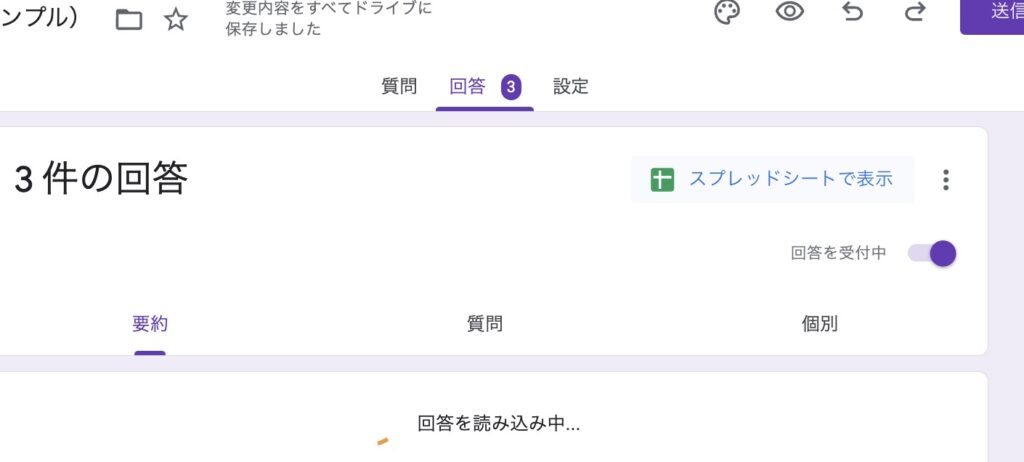
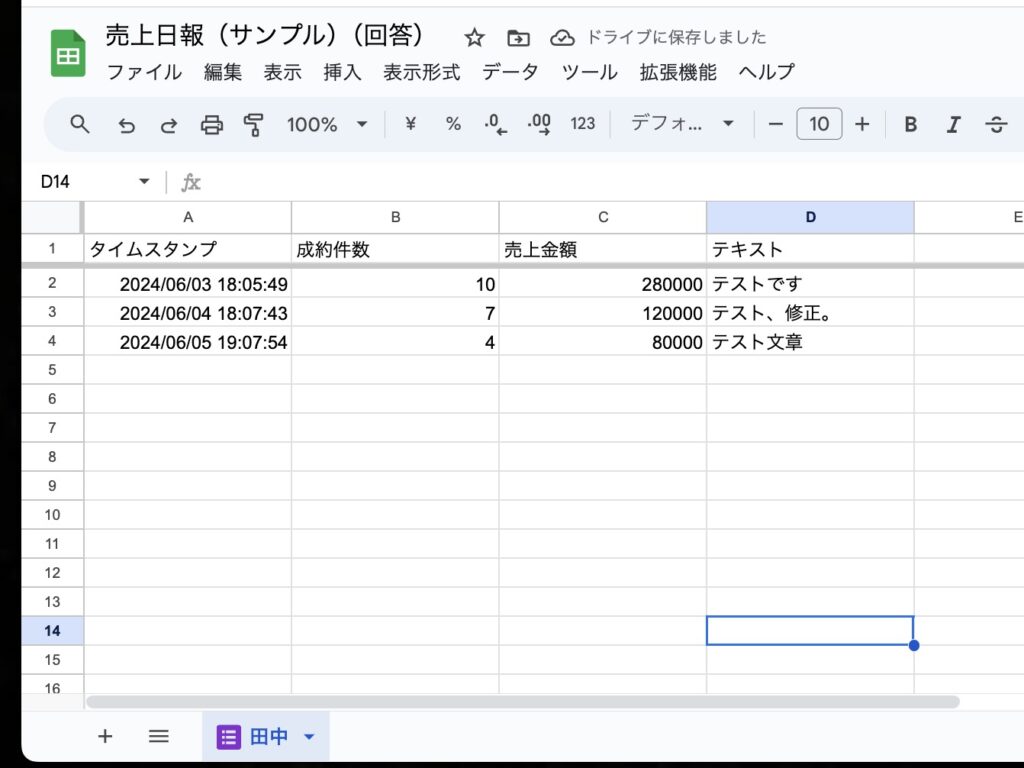
まとめ
これで、営業担当者が簡単に日報を提出できるようになります。Googleフォームを活用することで、効率的に情報収集や管理ができ、ビジネスのさまざまな場面で役立ちます。